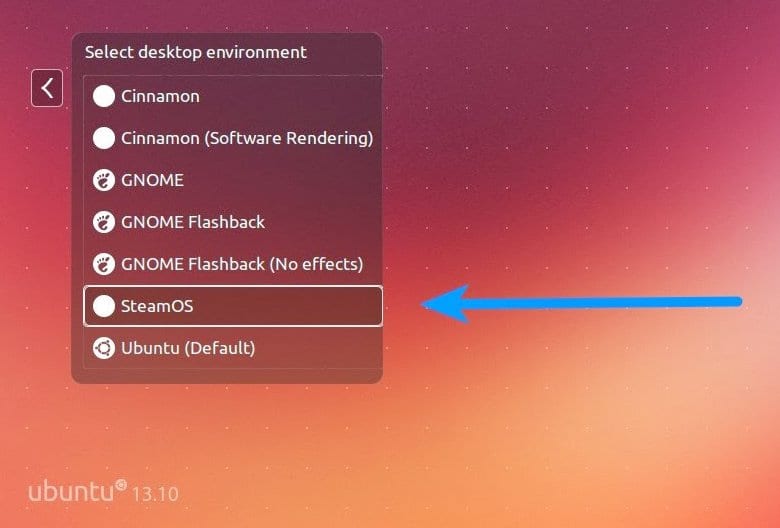
SteamOS Dumating ito ilang araw na ang nakakalipas at ang mga natanggap na pagsusuri ay naging positibo sa karamihan, kahit na malinaw na kailangan nito ng maraming trabaho at pagtatapos ng pag-polish ng ilang mga bagay. Ngunit posible na simulang subukin ito at makita kung paano ito nangyayari, at iyon ang dahilan kung bakit magpapakita kami ngayon kung paano mag-install ng sesyon ng SteamOS sa Ubuntu, isang bagay na hindi mahirap lahat ngunit nangangailangan iyon ng ilang mga hakbang dahil, tandaan, Ang tool ng Valve ay batay sa Debian 7.
Upang gawin ito, una kakailanganin nating magkaroon ng naka-install na SteamOS client sa aming computer, isang bagay na ginagawa namin mula sa Ubuntu Software Center. Pagkatapos, mula sa application ng Valve sinusuri namin kung na-update kami sa pinakabagong bersyon: 'Steam -> Suriin kung may mga update sa Steam client '.
Susunod, kailangan naming mag-install ng dalawang mga pakete: SteamOS Composer, na kinabibilangan ng tool ng komposisyon (batay sa xcompmgr) at ng session mismo, at isa pang tawag SteamOS Modeswitch Inhibitor.
Kapag na-install na ang lahat ng ito, kami iniwan namin ang aming session sa Ubuntu at sa sandaling matatagpuan sa login screen pinili namin ang 'Steam OS', na lilitaw ngayon bilang isang bagong pagpipilian. Tulad ng nakikita natin, napakasimple ng lahat bagaman ang ilang pagsasaalang-alang ay dapat isaalang-alang:
Una sa lahat, kailangan mong malaman iyon Ang SteamOS ay batay sa mode na Big Picture, na mayroong ilang mga drawbacks sa Linux at maaaring ipakita ang kakaibang bug. Ano pa, hindi gagana ang session ng SteamOS kung mayroon kaming isang multi-screen na pag-setup, kahit na ang isa sa mga screen ay konektado ngunit na-deactivate. Sa gayon, walang pagpipilian ngunit idiskonekta ang mga karagdagang monitor at maiiwan sa isa lamang sa kanila, upang isara lamang ang sesyon doon o i-restart ang LightDM.
Panghuli, sabihin na may isang paraan upang makita kaming isang pagpipilian upang 'Bumalik sa desktop' na magpapahintulot sa amin na lumabas sa session ng SteamOS at bumalik sa Ubuntu; para dito kailangan nating gawin pumunta sa mga pagpipilian sa pagsasaayos ng Steam Big Picture at piliin ang Interface -> Payagan ang pag-access sa Linux desktop, na nagdaragdag ng nabanggit na pagpipilian bagaman naaalala namin: Ang SteamOS ay nasa yugto ng beta kaya maaaring may problema dito. Kung iyon ang kaso kakailanganin naming lumabas sa SteamOS at muling simulan ang LightDM (pindutin ang Ctrl + Alt + F1 at ipasok ang 'sudo service lightdm restart'.
Karagdagang informasiyon - SteamOS: isang preview na bersyon ay darating bukas, Disyembre 13
Sinubukan ko lang ito, ngunit hindi pinapayagan ang pag-install ng mga katugmang laro ng mga steams machine, tanging ang mga linux. (Sa katunayan, nakukuha ko na ang naka-install na)
Ito ay tulad ng visual layer lamang, at ang natitira ay linux steam pa rin.
Mayroon akong isang katanungan, kung nag-format ako at tumalon sa steamOS, bukod sa makapaglaro, maaari kong gamitin ang debian sa isang normal na paraan, o maubos ang mga pag-andar nito.
Isang pagbati.